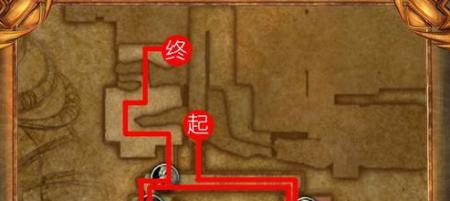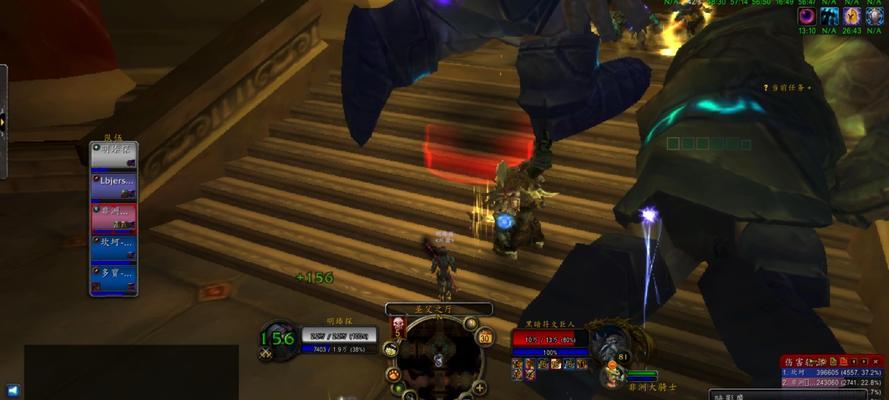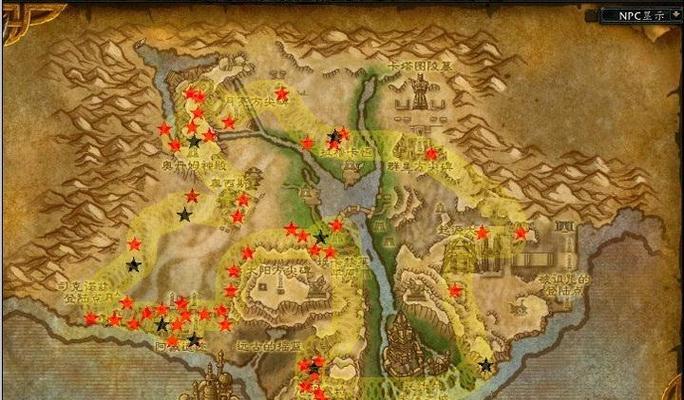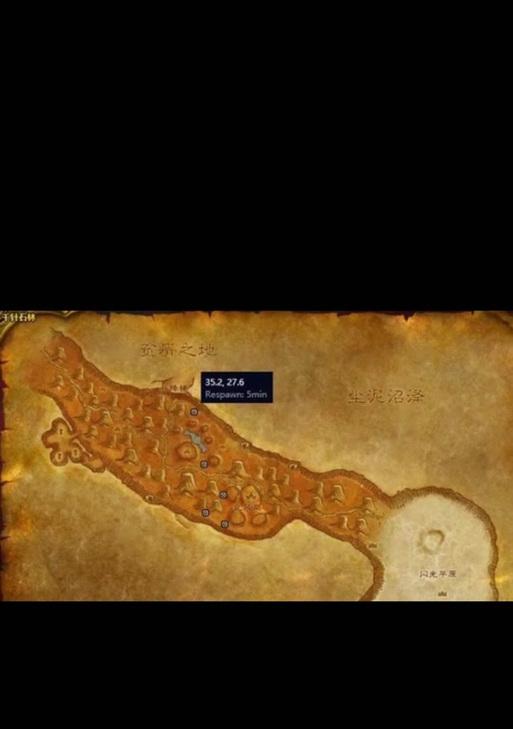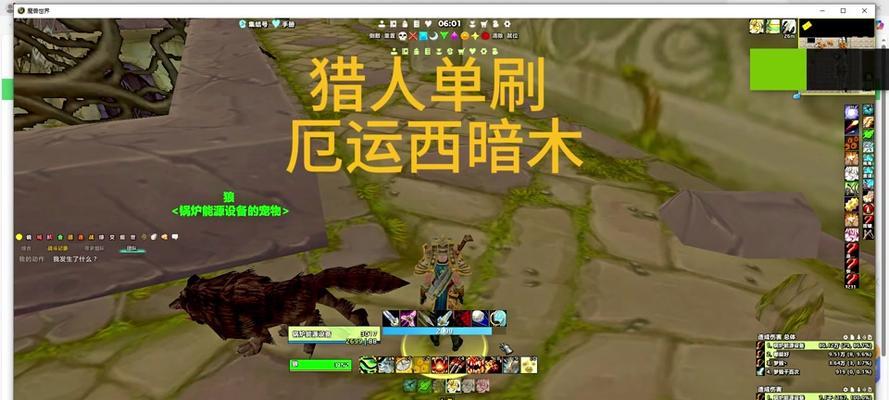魔兽世界作为一款风靡全球的大型多人在线角色扮演游戏(MMORPG),一直以来都以其宏大的世界观、丰富的游戏内容和深度的社交系统吸引着无数玩家。但在游戏过程中,玩家可能会遇到一些技术问题,比如无法进入全屏模式,从而影响了游戏体验。本文将为玩家提供详尽的解决方案,帮助您顺利将魔兽世界调整为全屏游戏模式。
一、检查显卡驱动程序
在调整魔兽世界的全屏设置之前,首先确保您的电脑显卡驱动程序是最新版本。过时的驱动程序可能会导致游戏显示异常,包括全屏模式无法启动。
步骤1:查看当前显卡驱动版本
右击桌面空白处选择“NVIDIA控制面板”(如果是AMD显卡选择“AMDRadeon设置”),或在系统信息中查看显卡型号及当前驱动版本。
步骤2:更新显卡驱动程序
访问显卡制造商官网下载最新驱动程序并安装。
二、调整游戏内全屏设置
如果显卡驱动程序更新无误,接下来需要检查游戏内部的全屏设置。
步骤1:进入游戏设置
登录魔兽世界客户端,点击“选项”菜单,选择“界面设置”。
步骤2:修改视频设置
在“视频设置”中,找到“窗口模式”选项,选择“全屏”模式。
点击“应用”,随后点击“确定”。
三、调整分辨率
有时候,全屏模式无法正常启动与电脑显示设置有关。
步骤1:检查当前显示分辨率
右击桌面选择“显示设置”,检查当前分辨率是否与游戏推荐设置一致。
步骤2:调整分辨率
如果分辨率设置不正确,调整为推荐的分辨率,然后重启游戏。
四、手动修改游戏文件
有时候,需要手动编辑游戏文件来解决问题。
步骤1:找到游戏配置文件
魔兽世界的配置文件通常位于游戏安装目录下的“WTF”文件夹内,文件名为“Config.wtf”。
步骤2:修改全屏设置
使用记事本打开“Config.wtf”文件,添加或修改以下行:
```plaintext
SETgxWindow"0"
SETgxMaximize"1"
```
保存文件后,重新启动游戏。
五、确认系统兼容性
确保您的操作系统与魔兽世界兼容。
步骤1:检查系统要求
访问魔兽世界官网,确认您的操作系统满足游戏的最低系统要求。
步骤2:兼容性模式运行游戏
如果操作系统较新,尝试以兼容性模式运行游戏。
六、解决显示卡设置问题
有时需要调整显卡控制面板中的设置。
步骤1:进入显卡控制面板
右击桌面空白处选择对应的显卡控制面板。
步骤2:配置3D设置
在3D设置中找到魔兽世界对应的程序设置,确保使用全局设置或手动设置为全屏模式。
七、检查系统任务栏和启动项
确保系统任务栏和其他启动项不会干扰魔兽世界的全屏显示。
步骤1:移动任务栏
如果任务栏或通知区域在全屏模式下仍然可见,右键点击任务栏选择“任务栏设置”,关闭“自动隐藏任务栏”。
步骤2:结束后台程序
使用任务管理器结束不必要的后台程序,特别是可能干扰游戏全屏显示的程序。
八、修复游戏文件
如果上述方法都未能解决问题,可以尝试修复游戏文件。
步骤1:启动魔兽世界客户端
在战网客户端中,点击“魔兽世界”右侧的下拉菜单,选择“扫描与修复”。
步骤2:跟随提示操作
选择“修复”选项并等待修复完成,重启游戏。
结语
通过以上步骤,您应该能够顺利调整魔兽世界游戏设置,享受全屏游戏体验。如果遇到任何问题,您可以参考本文进行排查和解决。请记住,保持游戏和系统更新是避免遇到兼容性问题的最佳做法。祝您游戏愉快!